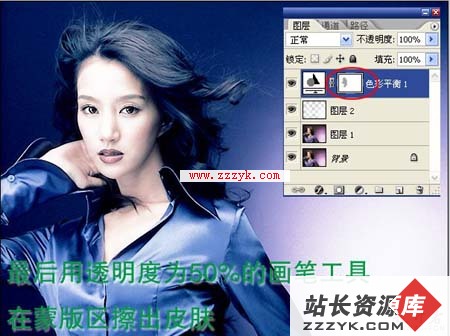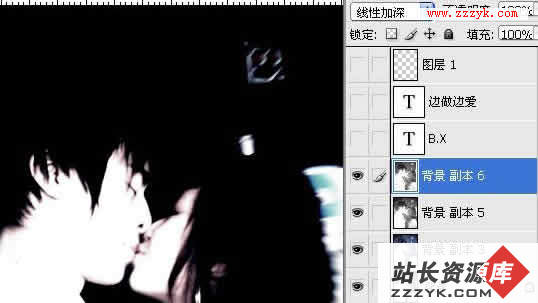photoshop人物脸部美容_教程
photoshop人物脸部美容,你是不是在照片上有很多不想看到的东西呢?特别是脸部,好了本教程就帮你解决这些难题吧,我们用ps给你的脸部美容,让你感觉到photoshop的强大,好了同在我们来看看ps脸部美容的处理过程吧.
这是美容之后的照片,好了现在我们看看原图吧.
其它的我就不多说了,现在我就看人物美容教程吧.打开图层,复制当前层,如图下图所示图层窗口中的“图层1
确认我们刚才复制的图层,设置色为蓝,其它设置如下图.
接着我们就用色采选择器设置如下.
再选择图片的高光区,选择“滤镜”菜单下的“模糊”滤镜中的“高斯模糊
再接来就是设置,在图层窗口中,调节“图层1”的不透明度了,再增加曲线调整图层调整到自己觉得合适的色就OK了.
补充:ps教程,Photoshop